cdr怎么调整文字的间距?
摘要:CDR是强大的排版软件,所以文字的排列是至关重要的,如何调整字的间距也是必须精通的,下面小编就为大家详细介绍一下,不会的朋友快快来学习吧!方...
CDR是强大的排版软件,所以文字的排列是至关重要的,如何调整字的间距也是必须精通的,下面小编就为大家详细介绍一下,不会的朋友快快来学习吧!
方法/步骤
这里有两种情况,先输入一段文字

直接按F10,就可以直接拖动左下角和右边的小箭头改变间距,当然也可以直接选择其中的一个字或者几个字拖动黑色小方格来调整


第二种,点开文本下拉选项,在段落格式化打上勾

然后直接在右上角的段落格式化当中修改,找到间距
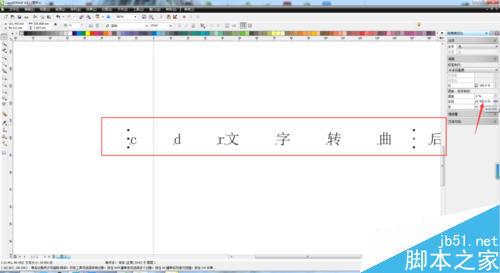
调整字符 就可以调整间距 调整行 就可以调节行距

这就是调整文字间距的方法
以上就是cdr怎么调整文字的间距方法介绍,大家学会了吗?希望能对大家有所帮助!
【cdr怎么调整文字的间距?】相关文章:
